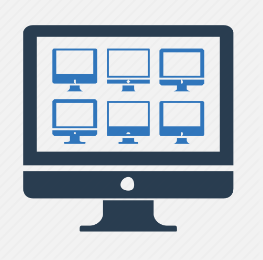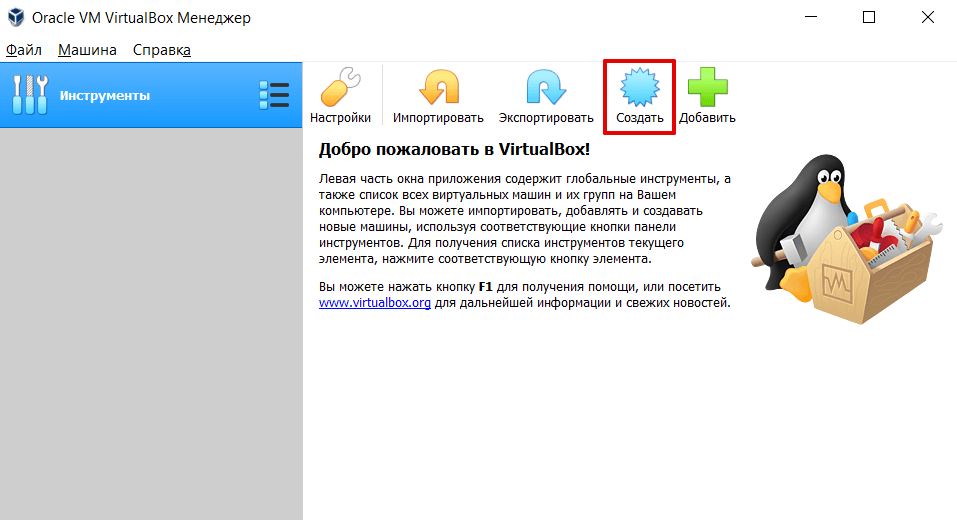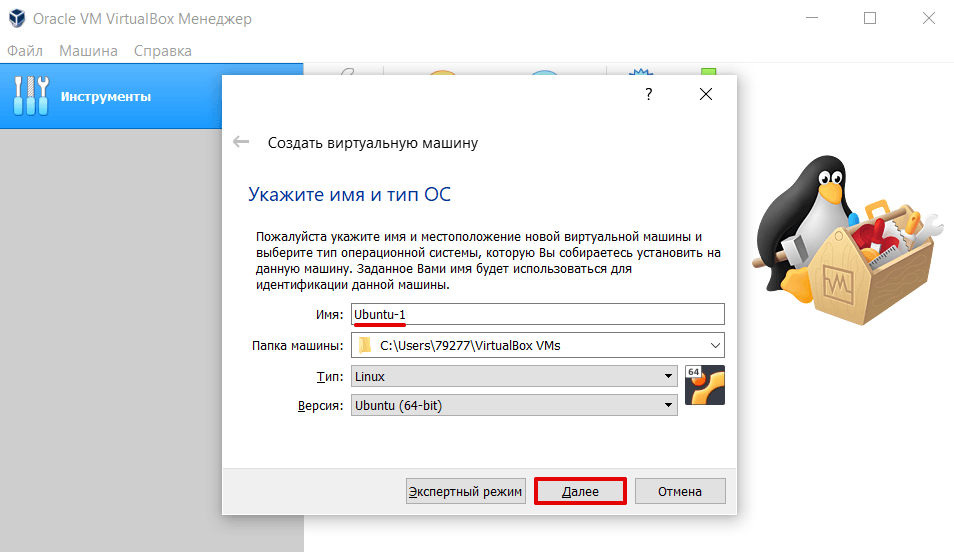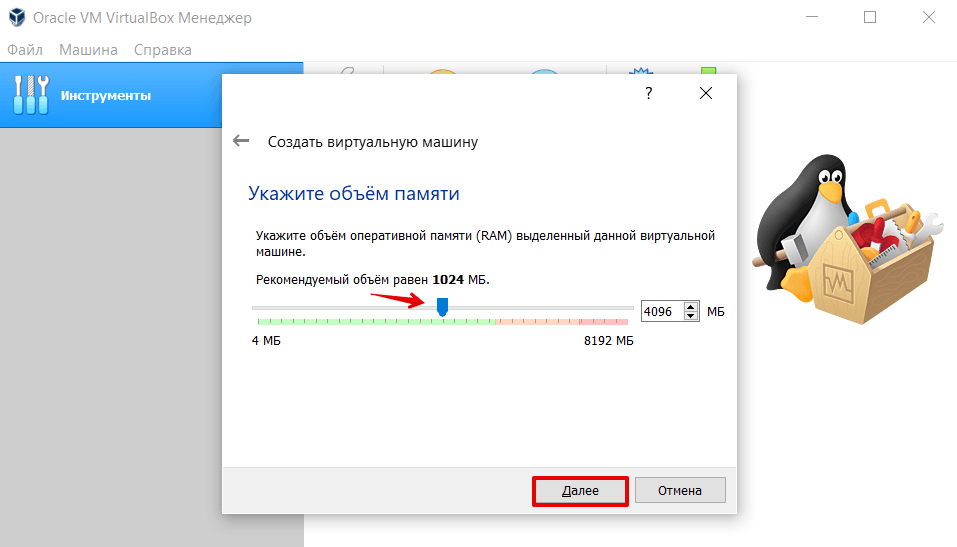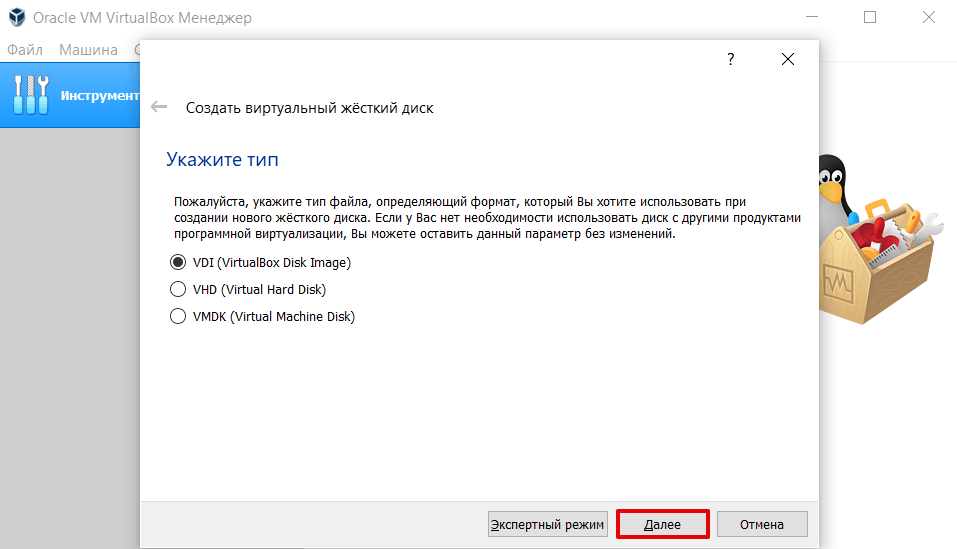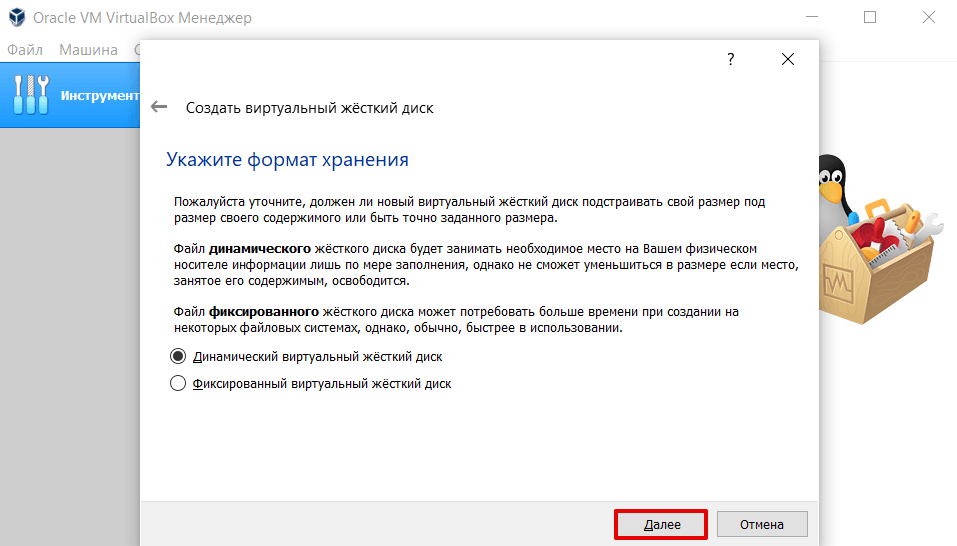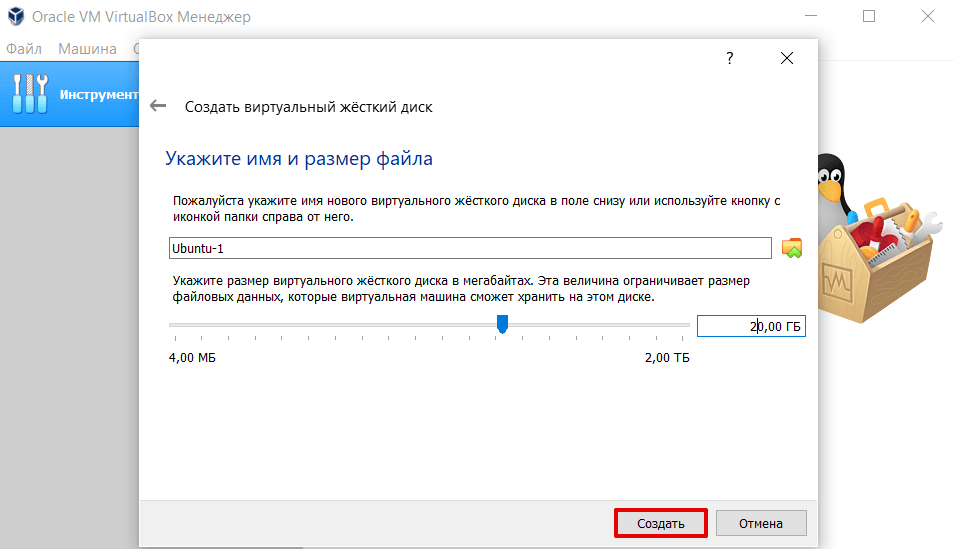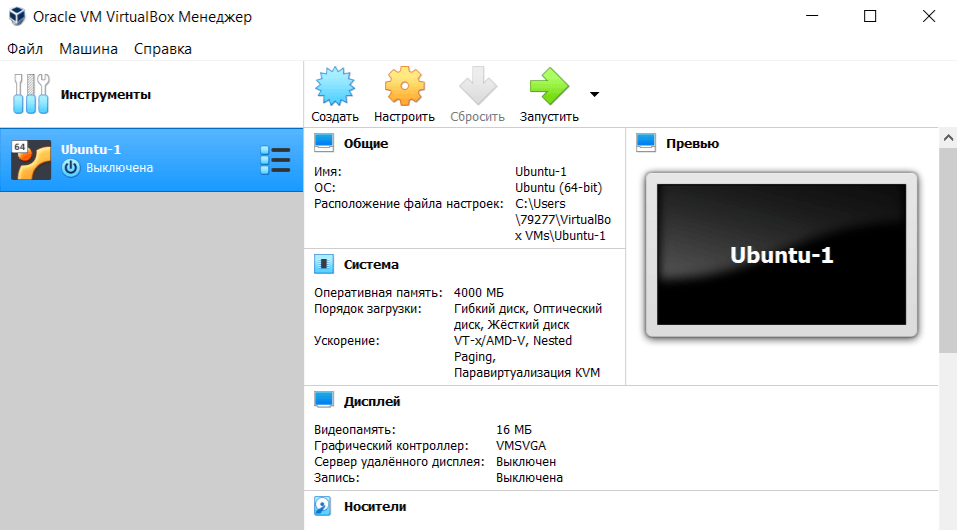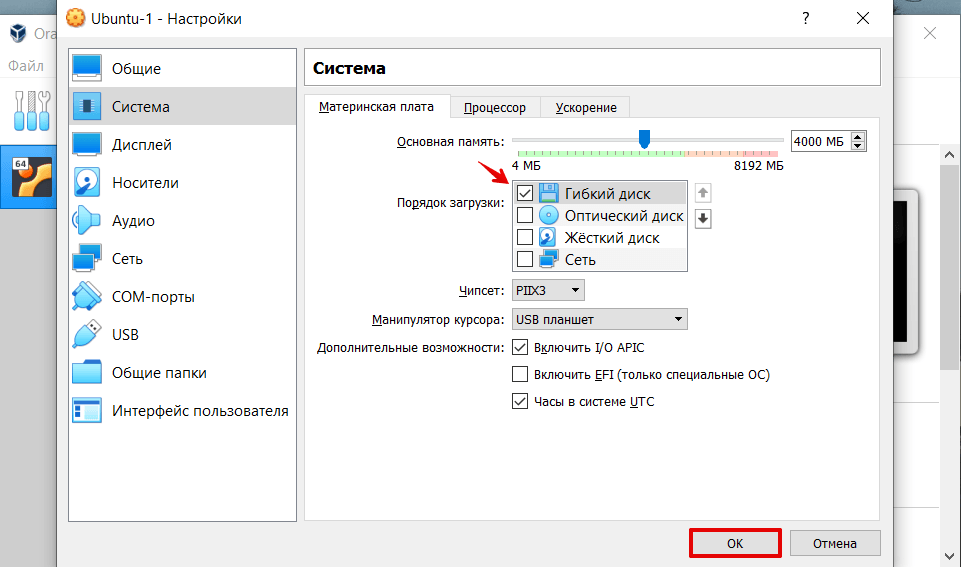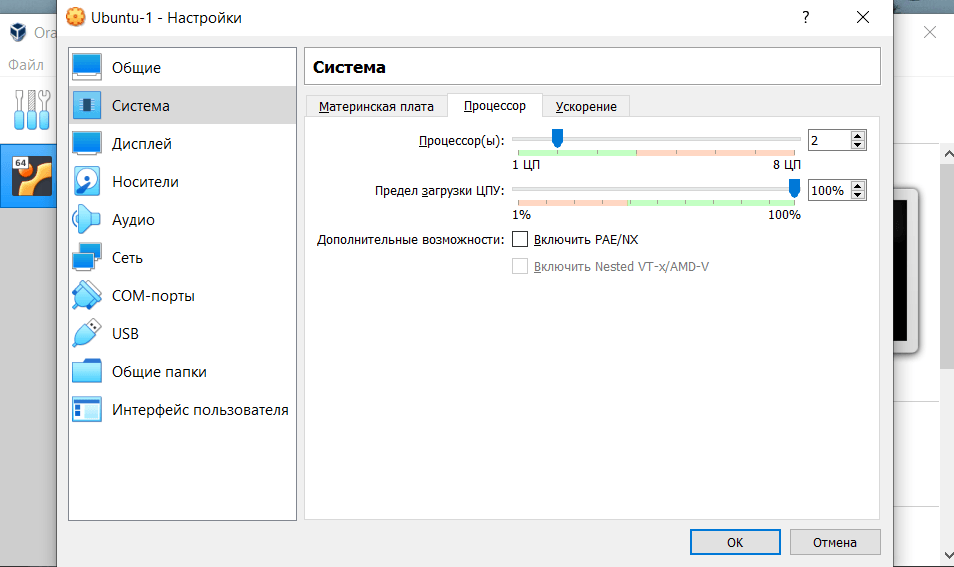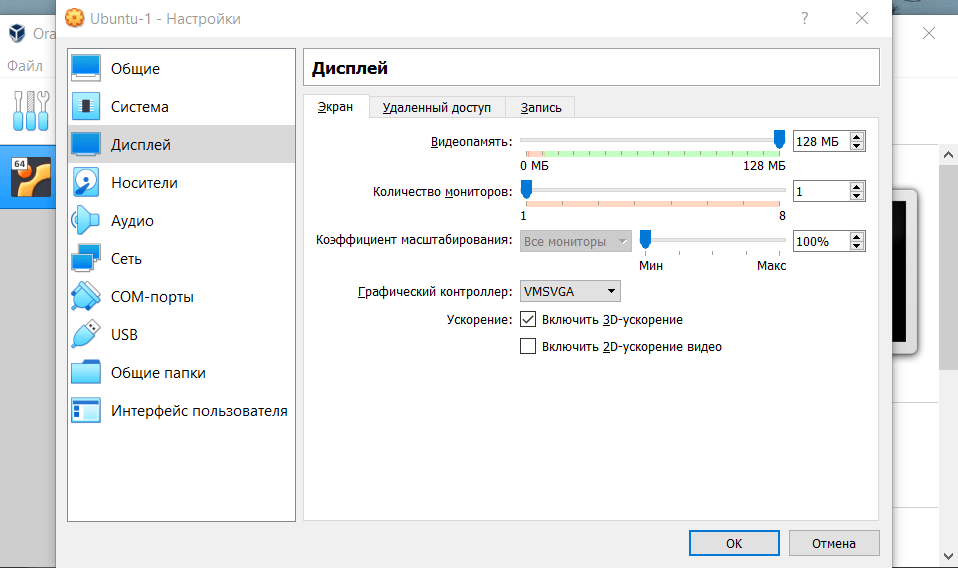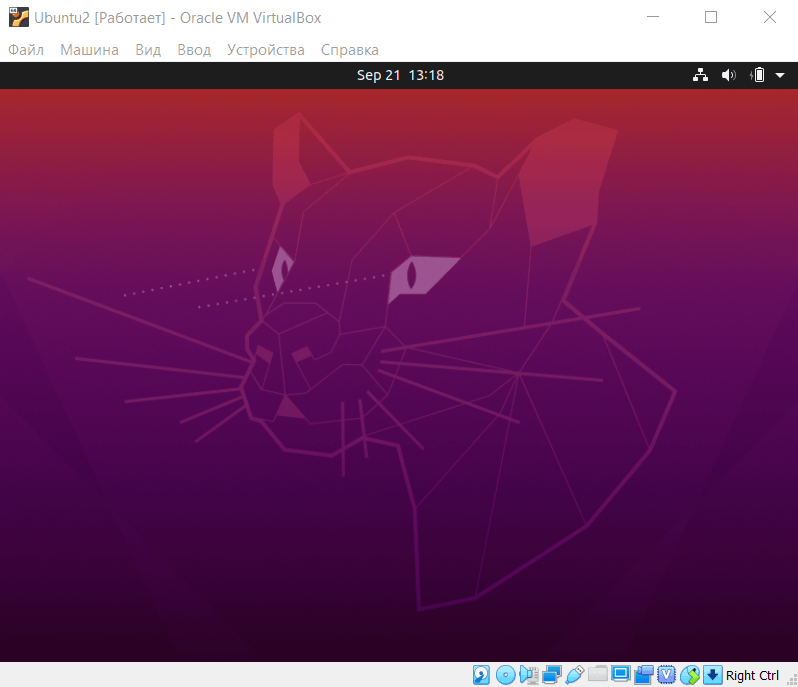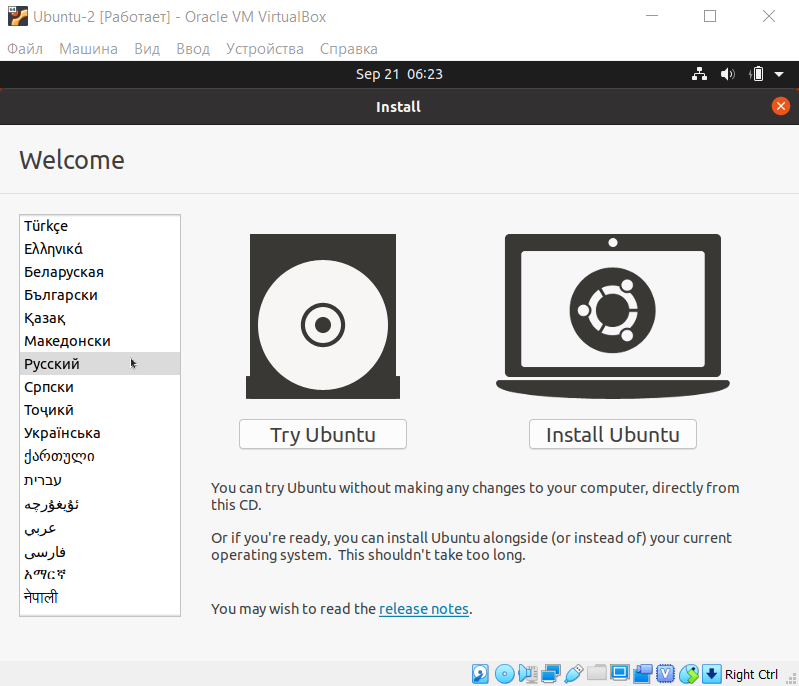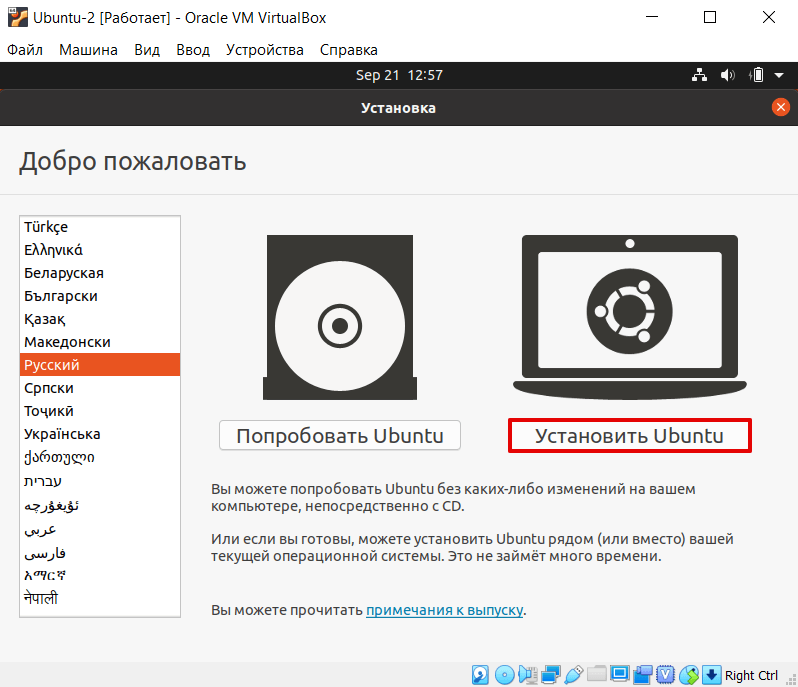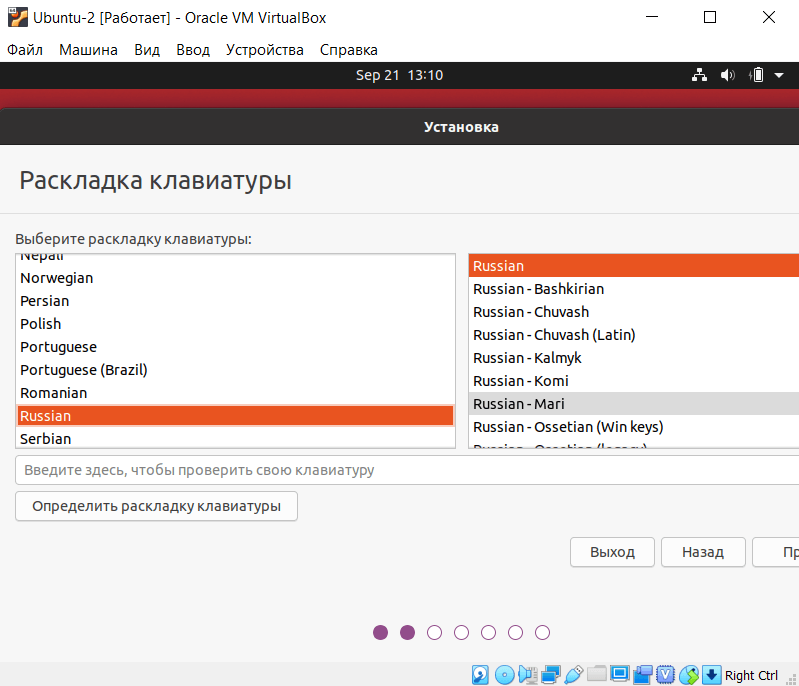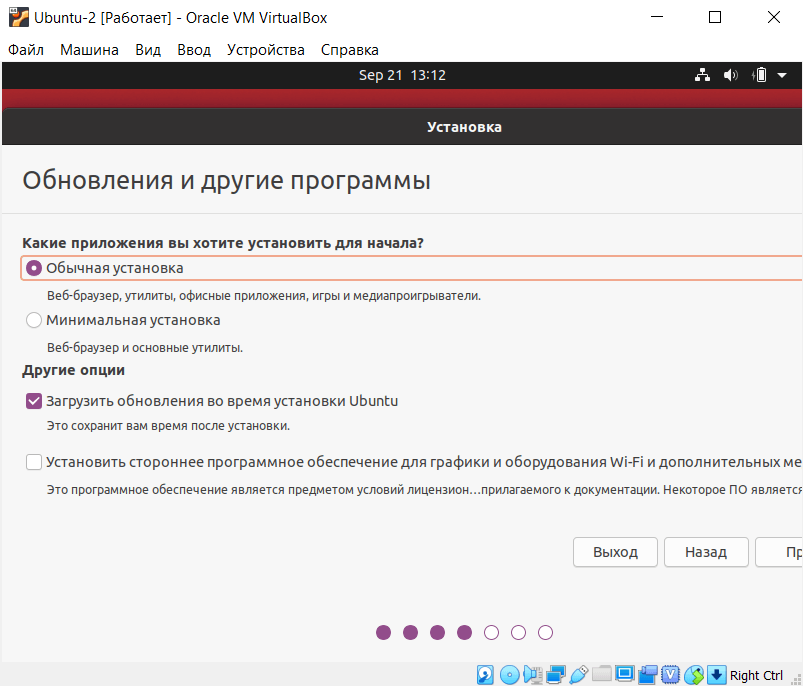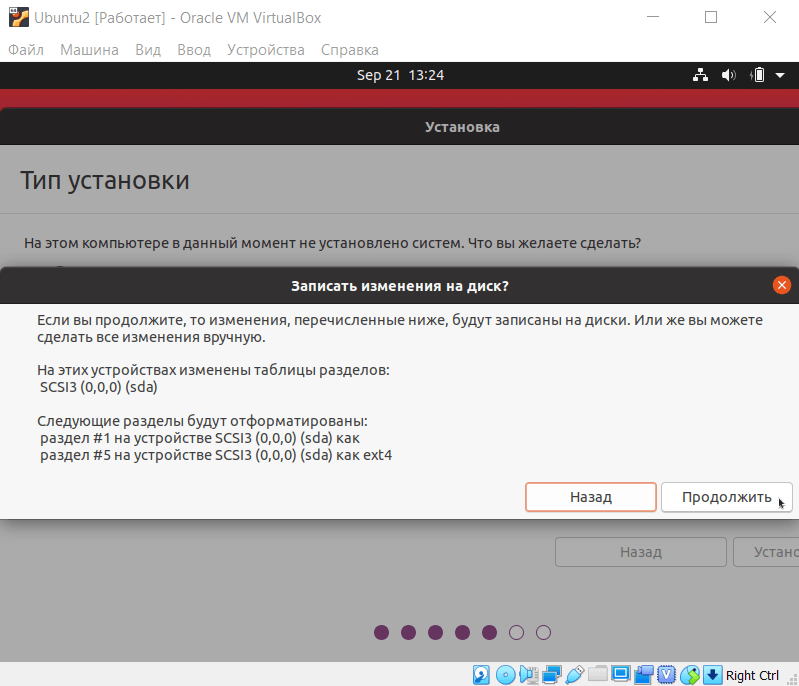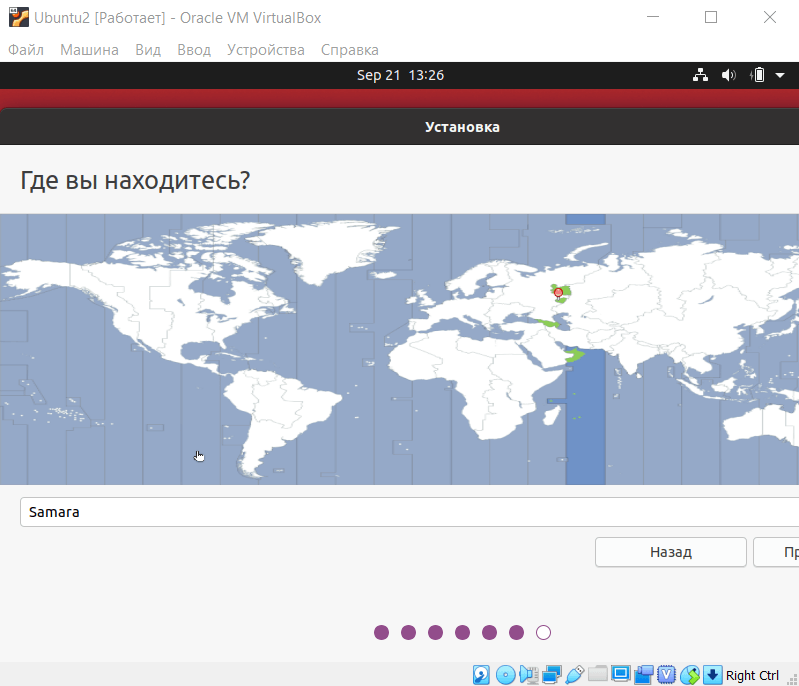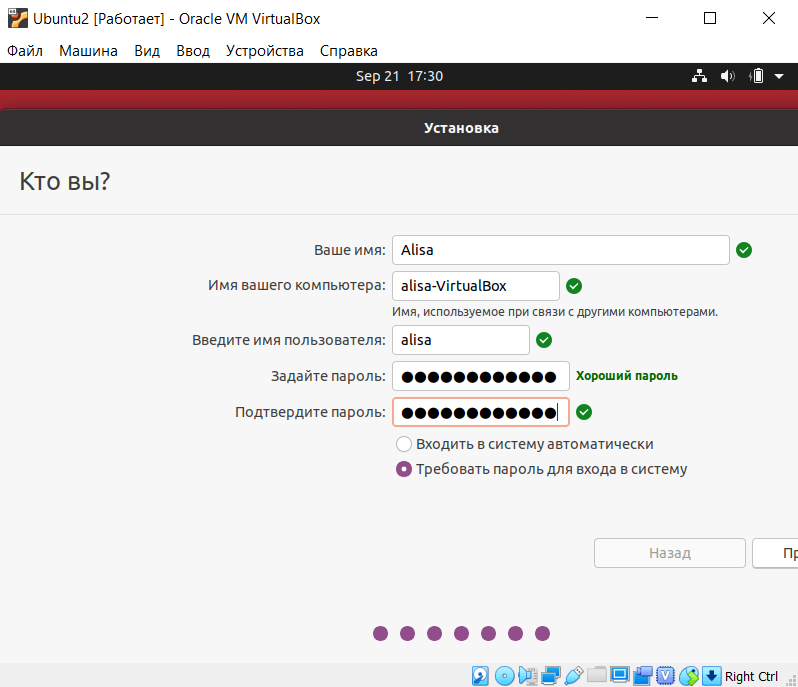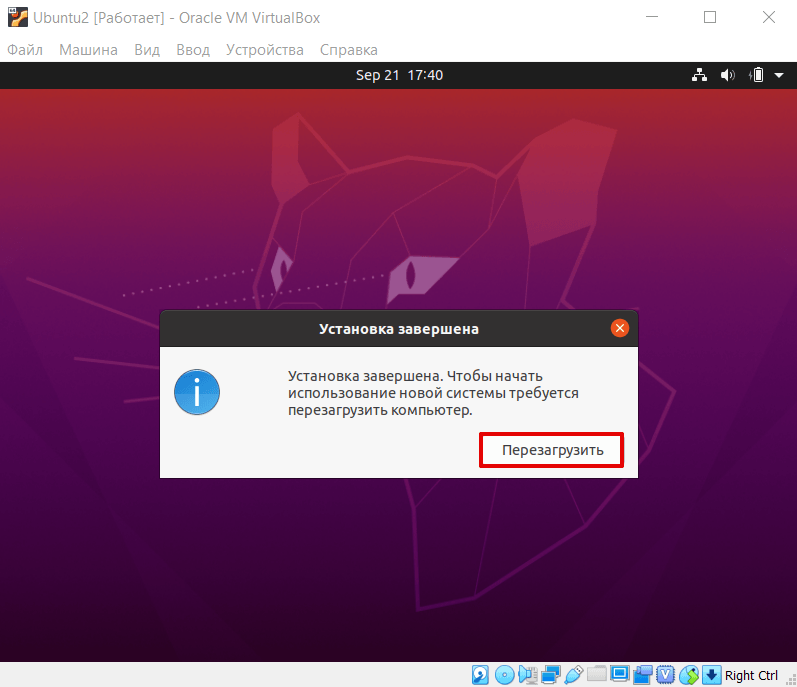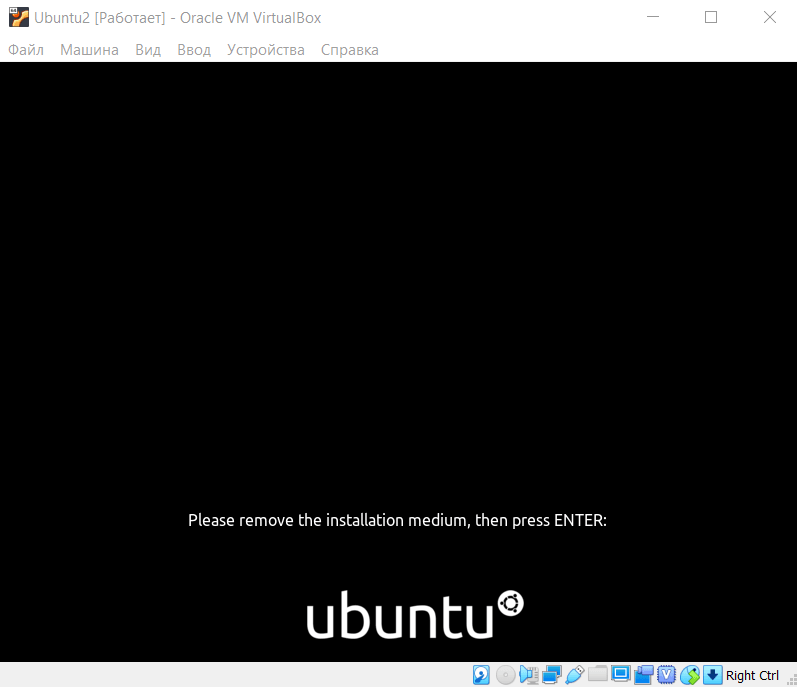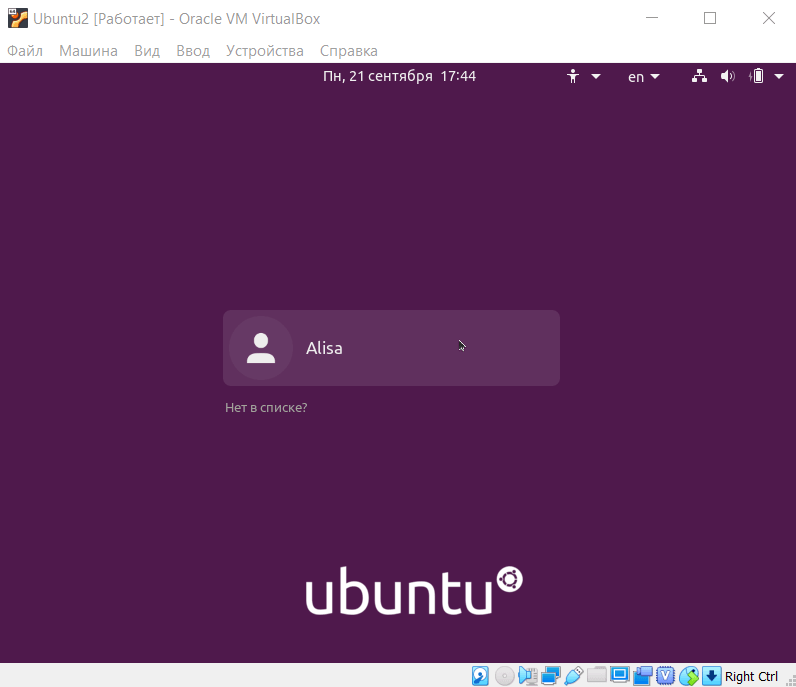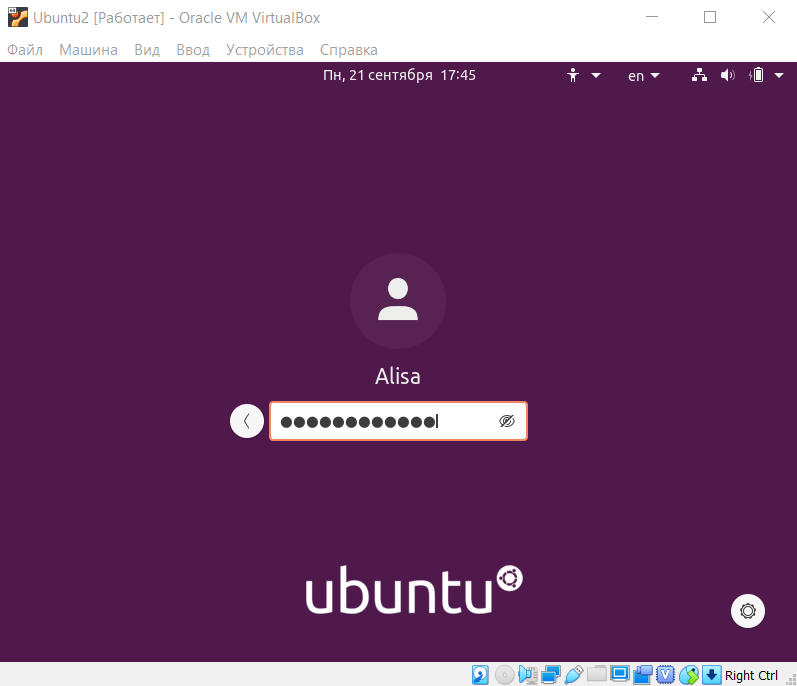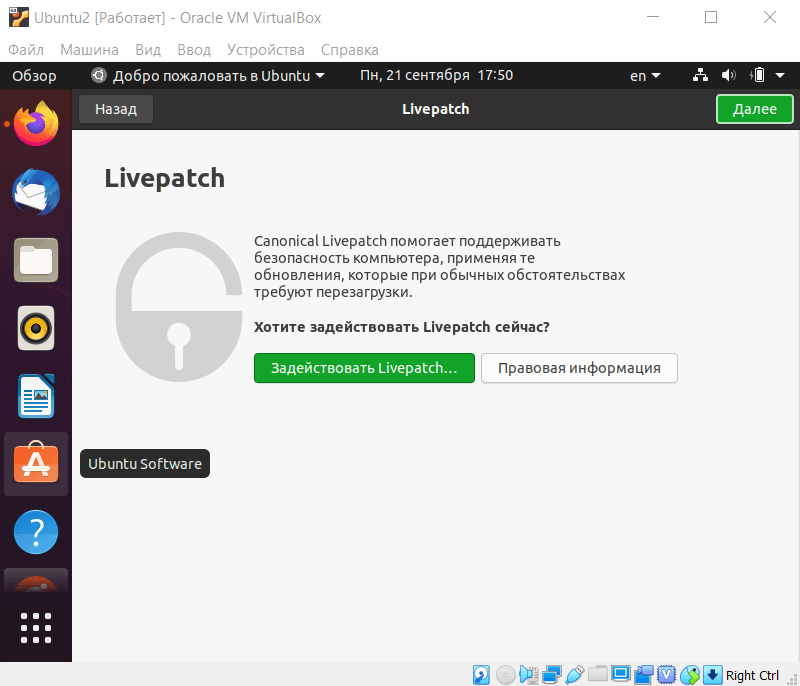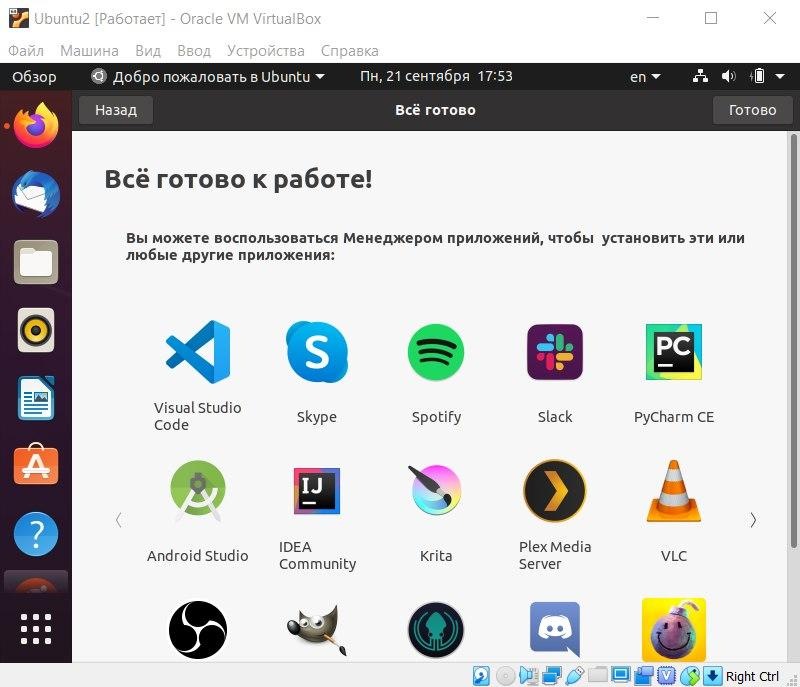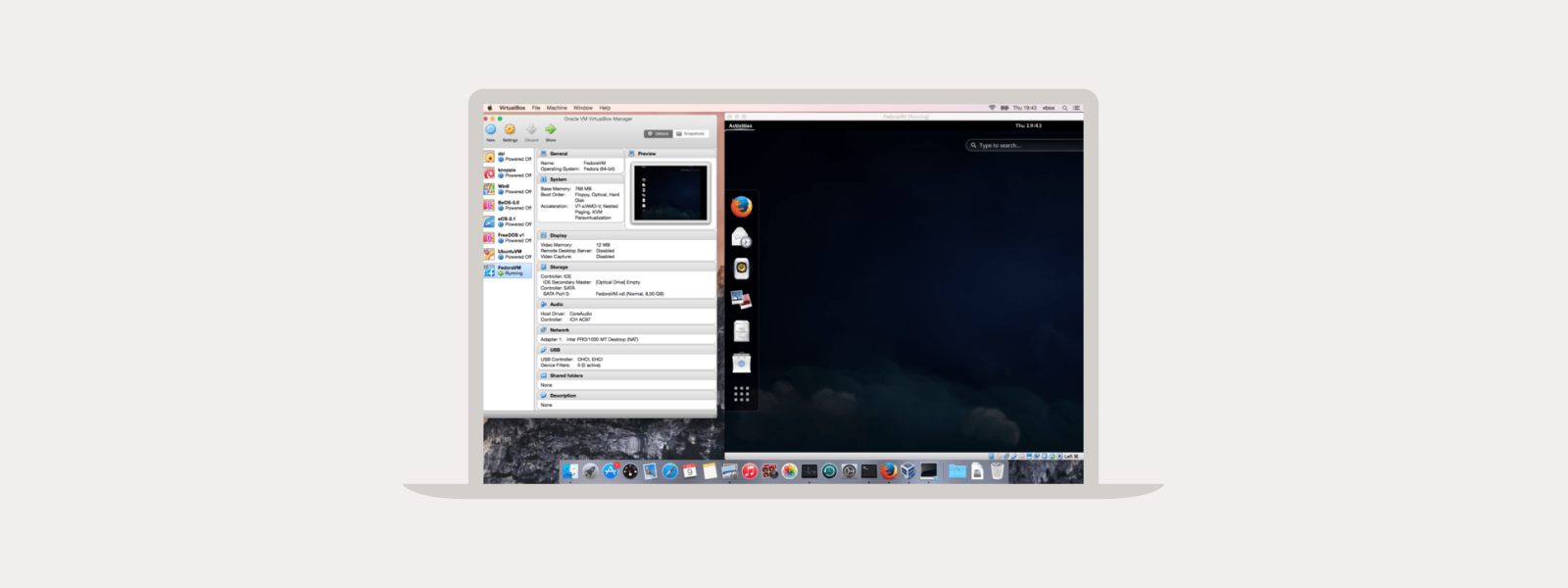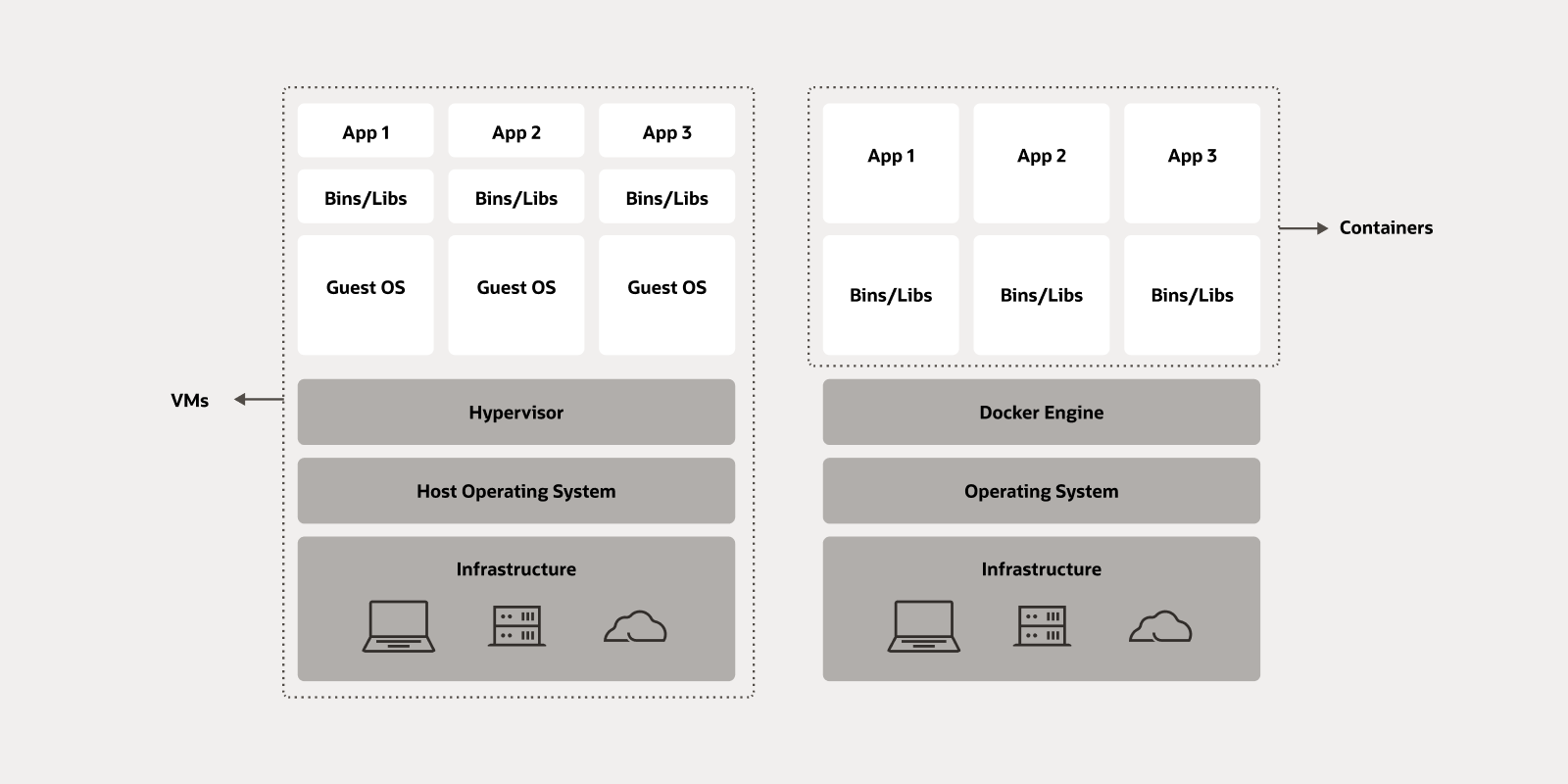Что такое виртуальная машина назначение виртуальной машины
Что такое виртуальная машина
В статье мы расскажем, что называется виртуальной машиной и для чего она предназначена, разберём преимущества и недостатки использования виртуальных машин, кратко рассмотрим 4 виртуальные машины и установим VirtualBox.
Виртуальный дата-центр VMware
Гибкое решение для создания собственного виртуального дата-центра.
Что такое виртуальная машина и зачем она нужна
Виртуальная машина (ВМ или VM) — это виртуальный компьютер, который использует выделенные ресурсы реального компьютера (процессор, диск, адаптер). Эти ресурсы хранятся в облаке и позволяют ВМ работать автономно. Простыми словами, виртуальная машина позволяет создать на одном компьютере ещё один компьютер, который будет использовать его ресурсы, но работать изолированно.
ВМ может работать в отдельном окне как программа или запускаться через панель управления.
Виртуализация, и виртуальная машина в частности, расширяет возможности IT-инфраструктуры. Она будет полезна разработчикам программных продуктов, веб-дизайнерам, а также тем, кто планирует перейти на новую ОС, но не уверен в выборе.
Для чего нужна виртуальная машина:
Если сравнивать функции виртуальной машины с работой на обычном ПК, то можно выделить как преимущества, так и недостатки.
Преимущества виртуальной машины
Недостатки использования VM
Ниже мы расскажем про самые популярные и простые в использовании виртуальные машины и разберём их недостатки и преимущества.
Какие бывают виртуальные машины
К самым популярным виртуальным машинам относятся:
Microsoft Hyper-V ― это VM от Майкрософт.
| Плюсы | Минусы |
|---|---|
| Привычный интерфейс для пользователей Microsoft | Не запускается с версий ниже Windows 10 |
| Сразу установлена на Windows 10 (Pro, Enterprise, и Education) | Нельзя установить на MacOS |
| Поддерживает различные старые версии Windows | Интерфейс уступает VMWare и VirtualBox |
VMware Workstation ― платная мощная виртуальная машина для профессионального использования. Работает в основном с Windows и Linux. Имеет бесплатную версию VMware Player, но она значительно ограничена функционалом.
| Плюсы | Минусы |
|---|---|
| Установка систем по шаблону | Платная VM |
| Удобный интерфейс | Нельзя записать видео с экрана виртуальной машины |
| Высокая стабильность и надёжность | |
| Детальная настройка оборудования. Можно отдельно настроить ID процессора, количество видеопамяти и др. | |
| Поддержка 3D-графики и DirectX 10 | |
| Поддерживает EFI |
Parallels Desktop ― это ВМ, которая позволяет использовать программы разных операционных систем на Mac.
| Плюсы | Минусы |
|---|---|
| Работает без перегрузок | Платная программа |
| Поддерживает различные операционные системы (Windows, Linux, разные версии MacOS и другие ОС) | Работает только на MacOS |
VirtualBox ― cамая популярная программа виртуализации с открытым исходным кодом. С её помощью можно запускать любые операционные системы, например Windows, Linux, Mac, Android. Программа имеет русифицированный интерфейс и проста в применении.
| Плюсы | Минусы |
|---|---|
| Бесплатная VM | Нельзя выделить машине больше, чем 256 МБ видеопамяти. Для современных систем этого мало |
| Имеет русскоязычную версию | Не поддерживается DirectX для 3D-графики |
| Интуитивно понятный интерфейс, подходит новичкам | |
| Можно управлять через GUI (графический пользовательский интерфейс) и командную строку | |
| Есть комплект SDK | |
| Можно подключать USB-устройства к виртуальным компьютерам, чтобы работать с ними напрямую | |
| Поддерживает протокол RDP (протокол удалённого доступа) |
Все машины имеют свои сильные и слабые стороны. Нельзя рекомендовать только одну. Для примера мы рассмотрим, как создать виртуальную машину Oracle VirtualBox.
Как создать виртуальную машину Oracle VirtualBox
Откройте панель управления Oracle и нажмите Создать:
Введите название виртуальной машины (например, Ubuntu-1). Кликните Далее:
Чтобы выделить объём памяти для машины, сдвиньте ползунок вправо. Мы рекомендуем указать объём 4 ГБ, но если на вашем компьютере недостаточно оперативной памяти, выбирайте максимум 2-3 ГБ. Нажмите Далее:
Выберите пункт «Создать новый виртуальный жёсткий диск» и кликните Создать:
Укажите тип файла «VDI (VirtualBox Disk Image)» и нажмите Далее:
Выберите формат хранения «Динамический виртуальный жёсткий диск». Нажмите Далее:
Укажите объём жёсткого диска 20 ГБ. Кликните Создать:
Готово, вы создали VM Oracle. Теперь переходите к установке операционной системы.
Как установить операционную систему в Oracle VirtualBox
Рассмотрим, как установить операционную систему на примере Ubuntu 20.04.
Перейдите в раздел Система. На вкладке «Материнская плата» поставьте галочку напротив пункта «Гибкий диск»:
На вкладке «Процессор» выберите 2 ядра:
Перейдите в раздел Дисплей. Поставьте галочку напротив пункта «Включить 3D-ускорение» и перетяните ползунок вправо, чтобы выделить максимально возможный объём видеопамяти:
После загрузки кликните Ок:
На главной странице нажмите Запустить:
Подождите, пока загрузится машина:
В приветственном окне выберите нужный язык:
Нажмите установить Ubuntu:
Выберите раскладку клавиатуры «Russian». Нажмите Продолжить:
Выберите пункты «Обычная установка» и «Загрузить обновления во время установки Ubuntu». Затем кликните Продолжить:
Выберите тип установки «Стереть диск и установить Ubuntu» и нажмите Установить:
Затем кликните Продолжить:
Назначьте нужный регион и нажмите Продолжить:
Зарегистрируйтесь. Задайте имя и пароль, остальные поля будут заполнены автоматически. Нажмите Продолжить:
Дождитесь окончания установки и кликните Перезагрузить:
Дождитесь перезагрузки и нажмите Enter:
Выберите учётную запись, которую вы создали на шаге 15:
Введите пароль, который вы задали при создании учётной записи:
Примите предлагаемые настройки или нажмите Далее в правом верхнем углу экрана:
Готово, вы установили ОС Ubuntu 20.04 и можете приступать к работе:
Теперь вы знаете, зачем нужна виртуальная машина и как запустить её с помощью программы VirtualBox.
Виртуальный дата-центр VMware
Кроме VM, есть более крупные решения ― виртуальные дата-центры. Например, виртуальный дата-центр VMware, который можно заказать в REG.RU.
Для чего используют виртуальный дата-центр?
Эта услуга подходит для применения как частными лицами, так и крупными организациями и корпорациями. Возможности виртуализации в совокупности с облачными вычислениями обладают такими преимуществами как масштабируемость, экономичность и доступность ресурсов в любое время. Можно создавать и развёртывать несколько ВМ одновременно. К примеру, вы можете создать один виртуальный контейнер vApp с машинами для тестовой среды, а другой — для продуктивной. При этом у вас будет возможность изолировать их с помощью разных сетей. Подробнее об услуге читайте в статье: Как начать работу с VMware.
Что такое виртуальная машина назначение виртуальной машины
По Вашему запросу ничего не найдено.
Рекомендуем сделать следующее:
Темы на странице по виртуальным машинам
Что такое виртуальная машина?
Виртуальная машина (ВМ) — это «компьютер, сделанный из программного обеспечения», на котором могут работать любые программы, как и на реальном физическом компьютере. Как у физического устройства, у виртуальной машины есть собственная операционная система (Windows, Linux и т. д.), хранилище, сеть, параметры конфигурации и программное обеспечение, при этом она полностью изолирована от других виртуальных машин, работающих на этом хосте.
Виртуализация и гипервизоры. В чем заключается принцип работы виртуальных машин?
Виртуализация позволяет создать на одном компьютере (хосте) несколько виртуальных компьютеров (ВМ), причем у каждого будет своя операционная система, ядра процессора, память, хранилище и сеть. Поскольку с помощью виртуализации можно собрать множество небольших нагрузок на одном физическом компьютере, она обеспечивает высокую степень использования ресурсов, за счет чего снижаются расходы на ИТ.
Виртуализация реализуется с помощью гипервизора—, который объединяет виртуальную машину и компьютер-хост. Гипервизор — это уровень программного обеспечения, который позволяет виртуальным машинам работать на базовом компьютере и распределяет процессоры, память и хранилище между виртуальными машинами.
VirtualBox — это широко используемый продукт для виртуализации. Это бесплатное программное обеспечение с открытым исходным кодом, которое позволяет разработчикам и ИТ-администраторам быстро развертывать операционные системы. У VirtualBox есть версии для macOS, Linux и Windows. Среди других гипервизоров можно выделить VMware vSphere и Microsoft Hyper-V.
Зачем использовать виртуальную машину?
Возможность консолидировать множество небольших нагрузок на одном компьютере с помощью виртуализации позволяет обеспечить высокую степень использование ресурсов и, в свою очередь, снизить расходы на ИТ.
Развертывание новой виртуальной машины с операционной системой и приложениями позволяет ИТ-администраторам с легкостью создавать среды для демонстрации и тестирования перед изменением производственных сред.
Кроме того, с помощью виртуальных машин управление ресурсами можно упростить за счет их консолидации на меньшем количестве физических серверов. Управление виртуальными машинами также дает Вашей компании возможность экономить время за счет использования меньшего количества оборудования, ускорения выделения ресурсов и сокращения времени простоя. К тому же, они позволяют уменьшить пространство, необходимое для развертывания серверов, что в свою очередь ведет к сокращению потребления энергии, а это делает их и более экологичным решением.
Виртуальные машины — это тоже экономичный способ поддержания работы устаревших приложений без необходимости перехода на совершенно новую операционную систему. По мере устаревания оборудования виртуализация позволяет пользователю получить преимущества с обеих сторон: можно модернизировать оборудование, сохранив при этом доступ к прежним версиям операционных систем.
Самая хорошая виртуальная машина отличается высокой портативностью, то есть ее можно перемещать между физическими компьютерами в сети и даже между локальной и облачной средами. Создав несколько виртуальных машин на одном хосте, можно оптимизировать использование системных ресурсов.
Oracle Cloud Infrastructure (OCI) — это платформа, предоставляющая целый ряд преимуществ технологии виртуализации. Виртуальные машины на основе OCI обеспечивают безопасные и гибкие вычислительные мощности в облаке для различных нагрузок — от небольших проектов разработки до крупномасштабных приложений. OCI позволяет легко развертывать, управлять и выводить из эксплуатации виртуальные машины. Кроме того, OCI поддерживает широкий спектр операционных систем Microsoft Windows Server и Linux со стандартными образами и настройками безопасности, которые позволяют уменьшить число ошибок, вызванных человеческим фактором, снизить затраты и повысить безопасность.
Виртуализация от Oracle
Oracle предлагает интегрированные решения для виртуализации, которые можно использовать везде: в настольных системах, центрах обработки данных и общедоступных облаках. Выходя далеко за рамки простой консолидации, Oracle позволяет пользователям виртуализировать весь стек аппаратного и программного обеспечения и управлять им.
Узнайте больше о том, как управлять Oracle Linux KVM.
Oracle VM дает пользователям возможность развертывать операционные системы и прикладное программное обеспечение в поддерживаемой среде виртуализации. Oracle предлагает следующие решения.
Облачные вычисления и виртуальные машины
Виртуализация — это основное программное обеспечение для облачных вычислений, которые стали настолько важным инструментом, что компании, которые не используют его, ставят себя в невыгодное положение в конкурентной борьбе.
В чем разница между контейнерами и виртуальными машинами?
С помощью контейнеров и виртуальных машин разработчики и ИТ-специалисты создают изолированные виртуальные среды для тестирования и разработки программного обеспечения. Если виртуальной машине для запуска полноценной операционной системы нужен хост, то контейнер — это изолированный «бункер» данных, в котором приложение работает на хосте. В контейнерах выполняются приложения, которые не зависят от операционной системы—они, скорее, изолируют приложение, виртуализируя его.
Поскольку в контейнерах нет операционных систем, они занимают мало места и их легче переносить, чем виртуальные машины. Контейнеры можно переносить, но делать это нужно с учетом операционной системой; т. е. контейнер для Windows не может работать в Linux. В конечном итоге, выбор между контейнером и виртуальной машиной зависит от того, как будет использоваться виртуальная среда.
Kubernetes — это система с открытым исходным кодом для управления приложениями в среде контейнера. Kubernetes автоматизирует процессы развертывания и масштабирования приложений в контейнерах. Использование нескольких контейнеров для приложения стало обычной практикой, если контейнеры распределены по нескольким серверам. Oracle Container Engine for Kubernetes — это управляемый сервис, позволяющий развертывать контейнеры и масштабировать их в соответствии с нагрузкой.
Узнайте больше о различиях между сборкой и развертыванием Ваших приложений на виртуальных машинах и в Kubernetes.
Попробуйте Oracle Cloud Storage бесплатно
Бесплатная учетная запись Oracle Cloud обеспечивает доступ к ряду всегда бесплатных сервисов, включая две автономные базы данных Oracle Autonomous Database и ряд других функций. Эти всегда бесплатные ресурсы доступны без ограничений по времени и без перерыва.
Виртуальные машины
Что такое виртуальная машина?
Виртуальная машина — это виртуальное представление или эмуляция физического компьютера. Часто ее называют гостевой системой, а физический компьютер, на котором она работает, — хостом.
Виртуализация позволяет на одном физическом компьютере создать несколько виртуальных машин, каждая из которых будет иметь собственную операционную систему (ОС) и приложения. Виртуальная машина не может взаимодействовать с физическим компьютером напрямую. Для этого ей требуется «облегченный» программный уровень, называемый гипервизором, который обеспечивает координацию операций между виртуальной машиной и базовым физическим оборудованием. Гипервизор выделяет физические вычислительные ресурсы, в частности ресурсы процессора, памяти и накопителей, для каждой виртуальной машины. Гипервизор также обеспечивает независимую работу каждой виртуальной машины.
Вам могут встретиться разные названия этой технологии, например виртуальный сервер, экземпляр виртуального сервера (VSI) или виртуальный частный сервер (VPS), однако в этой статье мы будем использовать самый простой термин — «виртуальная машина».
Принцип работы виртуализации
Гипервизор, установленный на физическом компьютере или сервере, позволяет абстрагировать операционную систему и приложения от аппаратного обеспечения. Это дает возможность разделить физический сервер на несколько независимых «виртуальных машин».
Таким образом, каждая виртуальная машина независимо от других виртуальных машин может запускать собственную операционную систему и приложения и при этом совместно с другими виртуальными машинами использовать общие ресурсы физического сервера, управляемого гипервизором. Примерами таких ресурсов являются оперативная память, хранилище и др.
Для того чтобы познакомиться с базовыми принципами виртуализации, посмотрите следующий видеоролик и прочитайте статью 5 преимуществ виртуализации:
Гипервизор выполняет роль «регулировщика» трафика, обеспечивая распределение ресурсов физического сервера между множеством новых виртуальных машин и их независимую работу.
Существует два основных типа гипервизоров.
Гипервизоры 1 типа работают непосредственно на физическом оборудовании (обычно сервере), заменяя собой ОС. Для создания виртуальных машин и управления ими через гипервизор, как правило, используется отдельный программный продукт. Некоторые инструменты управления, например VMware vSphere, предоставляют возможность выбора гостевой ОС для установки на виртуальную машину.
При необходимости отдельную виртуальную машину можно использовать в качестве шаблона, дублируя конфигурацию при создании новых виртуальных машин. В зависимости от ваших потребностей можно создать несколько шаблонов виртуальных машин для разных целей, например для тестирования ПО, рабочих баз данных и сред разработки.
Гипервизоры 2 типа работают как приложение в ОС хоста и обычно ориентированы на однопользовательские платформы настольных или портативных компьютеров. Гипервизоры 2 типа позволяют вручную создать виртуальную машину и установить на нее гостевую ОС. С помощью гипервизора можно выделить физические ресурсы виртуальной машине, вручную настроив количество ядер процессора и объем памяти. В зависимости от функциональных возможностей гипервизора можно также включить аппаратное ускорение трехмерной графики.
Полный обзор гипервизоров приведен в документе Гипервизоры: полное руководство.
Достоинства и преимущества виртуальных машин
Виртуальные машины обладают целым рядом преимуществ по сравнению с традиционными физическими устройствами:
Примеры использования виртуальных машин
Существует несколько сфер применения виртуальных машин для ИТ-администраторов предприятий и для конечных пользователей. Вот некоторые из них:
Типы виртуальных машин
В этом разделе рассматриваются лишь некоторые из множества видов виртуальных машин:
Виртуальные машины Windows
Большинство гипервизоров поддерживают виртуальные машины, работающие в ОС Windows как гостевые системы. Гипервизор Microsoft Hyper-V входит в состав операционной системы Windows. Во время установки он создает родительский раздел, содержащий сам гипервизор и основную ОС Windows, которые обладают привилегированным доступом к аппаратному обеспечению. Другие операционные системы, включая гостевые системы Windows, выполняются в дочерних разделах, взаимодействующих с аппаратным обеспечением через родительский раздел.
Виртуальные машины Android
Операционная система Google Android с открытым исходным кодом широко применяется на мобильных устройствах и в бытовых приборах, подключенных к Интернету, таких как домашние медиацентры. ОС Android работает только на архитектуре процессора ARM, предназначенной для этих устройств, однако любители игр на Android и разработчики ПО могут попробовать запустить ее на ПК.
Это не так просто, так поскольку ПК работают на полностью отличной архитектуре x86, а гипервизор виртуализации оборудования лишь передает инструкции между виртуальной машиной и процессором. Гипервизор не преобразует код для процессоров с другими наборами инструкций. Существует несколько вариантов решения этой проблемы.
В некоторых проектах, например Shashlik или Genymotion, используется эмулятор, который воссоздает архитектуру ARM в программном обеспечении. Альтернативный проект Android-x86 переносит Android на архитектуру x86. Для ее запуска необходимо установить программу Android-x86 в качестве виртуальной машины с использованием гипервизора VirtualBox 2 типа. Еще одно альтернативное решение, Anbox, запускает операционную систему Android в ядре ОС Linux хоста.
Виртуальные машины Mac
ОС macOS от Apple может работать исключительно на оборудовании Apple; лицензионное соглашение с конечным пользователем запрещает запускать macOS на оборудовании других производителей как виртуальную машину или иным способом. Для создания виртуальных машин с гостевой ОС macOS можно использовать гипервизоры 2 типа на базе оборудования Mac.
Виртуальные машины iOS
На сегодняшний день невозможно запустить iOS в виртуальной машине, поскольку Apple разрешает запускать ОС iOS исключительно на устройствах iOS и строго контролирует свой продукт.
Ближайшее к виртуальной машине iOS решение — эмулятор iPhone, который поставляется вместе с интегрированной средой разработки Xcode, имитирующей всю систему iPhone в программном обеспечении.
Виртуальные машины Java
Платформа Java — среда выполнения, предназначенная для программ на языке разработки программного обеспечения Java. Язык Java создавался под лозунгом «написано однажды, выполняется где угодно». Это означает, что любая программа Java может работать на любом оборудовании с платформой Java. Для этого на платформе Java предусмотрена виртуальная машина Java (JVM).
Программы Java содержат байтовый код, представляющий собой инструкции для JVM. JVM компилирует байтовый код в машинный код — низкоуровневый язык хоста. Для каждой вычислительной платформы JVM создает уникальный набор инструкций на машинном языке, в зависимости от процессора целевой платформы.
Поэтому JVM не запускает ОС целиком и не использует гипервизор, как другие виртуальные машины. Вместо этого она преобразует программы прикладного уровня для работы на определенном оборудовании.
Более подробная информация о Java приведена в документе Java: полное руководство.
Виртуальные машины Python
Виртуальная машина Python, как и JVM, не запускает гипервизор и не включает гостевую ОС. Этот инструмент обеспечивает возможность выполнения программ на языке программирования Python на множестве различных ЦП.
Аналогично Java, Python преобразует программы в промежуточный формат (байтовый код) и хранит его в исполняемом файле. При запуске программы виртуальная машина Python преобразует байтовый код в машинный код для быстрого выполнения.
Виртуальные машины Linux
Linux — распространенная гостевая ОС, применяемая во многих виртуальных машинах. Это еще и популярная ОС хоста для работы виртуальных машин, имеющая собственный гипервизор под названием «виртуальная машина на основе ядра» (KVM). KVM была добавлена в ядро Linux еще в 2007 году. Несмотря на то, что проект создавался на основе открытого исходного кода, сегодня компания-разработчик KVM принадлежит Red Hat.
Виртуальные машины VMware
Компания VMware, которая одной из первых приступила к разработке ПО для виртуализации, сегодня является популярным поставщиком гипервизоров 1 и 2 типов, а также ПО виртуальных машин для корпоративных клиентов.
В документе VMware: полное руководство приведена исчерпывающая информация о VMware.
Виртуальные машины Ubuntu
Ubuntu — дистрибутив Linux, разработанный компанией Canonical. Он доступен в двух версиях — для ПК и сервера — с возможностью установки в виде виртуальной машины. Ubuntu можно развернуть как гостевую ОС в Microsoft Hyper-V. Он предоставляет оптимизированную версию Ubuntu Desktop, которая отлично работает в расширенном режиме Hyper-V (Enhanced Session Mode), обеспечивая тесную интеграцию между хостом Windows и виртуальной машиной Ubuntu. Кроме того, поддерживаются следующие возможности: интеграция буфера обмена, динамическое изменение размера рабочего стола, общие папки и перемещение указателя мыши между рабочим столом хоста и гостевой системы.
Сравнение моделей с одним и несколькими арендаторами
В средах облачных вычислений виртуальные машины обычно доступны в двух вариантах — с одним и несколькими арендаторами.
Виртуальные машины с несколькими арендаторами — это общедоступные виртуальные машины с совместным использованием общей физической инфраструктуры несколькими пользователями. Это самый выгодный и масштабируемый подход к предоставлению виртуальных машин, однако он характеризуется низким уровнем изоляции, в котором нуждаются организации со строгими требованиями к безопасности и нормативному соответствию.
Виртуальные машины с одним арендатором доступны в двух вариантах — выделенные хосты и выделенные экземпляры.
Выделенный хост подразумевает аренду всего физического сервера и получение полного контроля за доступом к операционной системе, оборудованию и всем установленным программам. Данная модель обеспечивает максимальную гибкость и прозрачность аппаратного обеспечения, контроль за размещением задач, а также предоставляет ряд преимуществ при использовании существующих лицензий (BYOL) на программное обеспечение.
Выделенный экземпляр отличается тем же уровнем изоляции и контроля за приложениями, но он не привязан к определенному физическому оборудованию. Таким образом, в случае перезагрузки выделенный экземпляр может оказаться в новой физической системе — системе, назначенной определенному клиенту, но тем не менее эта новая система теоретически может находиться в другом физическом расположении.
Модели ценообразования для виртуальных машин
К самым распространенным моделям ценообразования для виртуальных машин в облаке относятся: оплата за фактическое использование (в час или секунду), временные/оперативные экземпляры, зарезервированные экземпляры и выделенные хосты.
Сравнение виртуальных машин и физических серверов
Выбор в пользу виртуальной машины вместо физического сервера относится не столько к конкурирующим возможностям, сколько к пониманию задач, стоящих перед вами.
Физические серверы — это мощное аппаратное обеспечение и вычислительные возможности в изолированной среде. Физические серверы с одним арендатором совершенно не зависят от циклов гипервизора (ПО виртуализации) и находятся в распоряжении одного клиента.
Приложениям с высокими требованиями к производительности и уровню изоляции (например, в случае интенсивной обработки данных или соблюдения нормативных требований) лучше всего подходят физические серверы — особенно в случае долгосрочного развертывания.
Приложения в сфере электронной коммерции, финансовых услуг, ERP, CRM и SCM являются примерами идеальных задач для физических серверов.
Итак, когда следует использовать гипервизор в дополнение к физическому серверу для создания виртуальной машины? В тех случаях, когда необходимо обеспечить максимальную гибкость и масштабируемость приложений.
Виртуальные машины без лишних усилий масштабируют ресурсы сервера и повышают эффективность использования ресурсов — идеальное решение для перемещения данных из одной виртуальной машины в другую, изменения размера наборов данных и разделения динамических задач.
Сравнение виртуальных машин и контейнеров
Самый простой способ понять, что такое контейнер, — это понять, чем он отличается от традиционной виртуальной машины (ВМ). При традиционном подходе к виртуализации — на локальных ресурсах или в облаке — для виртуализации физического оборудования применяется гипервизор. В этом случае каждая виртуальная машина содержит гостевую ОС, виртуальный экземпляр оборудования для работы ОС, а также приложение вместе со связанными библиотеками и зависимостями.
Вместо виртуализации базового оборудования контейнеры виртуализируют операционную систему (обычно Linux), т. е. каждый отдельный контейнер содержит только приложение, его библиотеки и зависимости. Легкость, высокая скорость и переносимость контейнеров объясняется именно отсутствием гостевой ОС.
Контейнеры и управляющий ими механизм координации, Kubernetes, прекрасно подходят для современных, облачных архитектур и микросервисов. Хотя контейнеры обычно применяются вместе с услугами без отслеживания состояния, они могут быть адаптированы к услугам с отслеживанием состояния.
Кроме того, контейнеры все чаще встречаются в гибридных облачных средах, поскольку их отличает согласованная работа на портативных компьютерах, в облаке и в традиционных, локальных средах.
Более подробная информация приведена в статье блога Сравнение контейнеров и виртуальных машин: в чем отличия?
В следующем видеоролике Сай Веннам подробно разбирает основные принципы контейнеризации и ее отличия от виртуальных машин (8:09):
Стратегия выбора поставщика виртуальных машин
Выбор поставщика облачных услуг и виртуальных машин не станет для вас большой проблемой, если вы понимаете, каким критериям должен соответствовать поставщик. Конечно, виртуальная машина должна соответствовать вашим задачам и бюджету, но есть и ряд других факторов, играющих важную роль при выборе среды виртуализации. Ниже перечислены десять пунктов, которые следует учитывать при выборе поставщика виртуальных машин.
Виртуальные машины и IBM Cloud
IBM Cloud предлагает для работы с виртуальными машинами различные конфигурации как относительно технических возможностей, так и с точки зрения ценообразования. Технический профиль виртуальной машины можно выбрать, исходя из ваших требований к вычислительной мощности, памяти, объему локального хранилища, возможностям GPU, т. е. настроить систему для своих конкретных задач. Кроме того, для управления виртуальными машинами VMware можно использовать решения IBM Cloud for VMware.
В зависимости от нормативных требований и требований к безопасности можно выбрать общедоступный или частный узел. Частная среда с одним арендатором может быть размещена на выделенном хосте, выбранном вами из более чем 60 ЦОД IBM в 19 странах по всему миру.
Вам доступен огромный выбор вариантов развертывания для разного бюджета. Общедоступный экземпляр виртуальной машины, резервируемый на определенное время, обходится дешевле незарезервированной системы. Также можно выбрать виртуальную машину на основе «оперативного» тарифа для выполнения временных задач.
Кроме того, IBM Cloud позволяет настроить комбинацию ресурсов виртуального сервера и физического сервера, которая удовлетворит любые требования и подойдет для любых задач.
Для просмотра дополнительных сведений посетите страницу IBM Cloud и создайте IBMid.